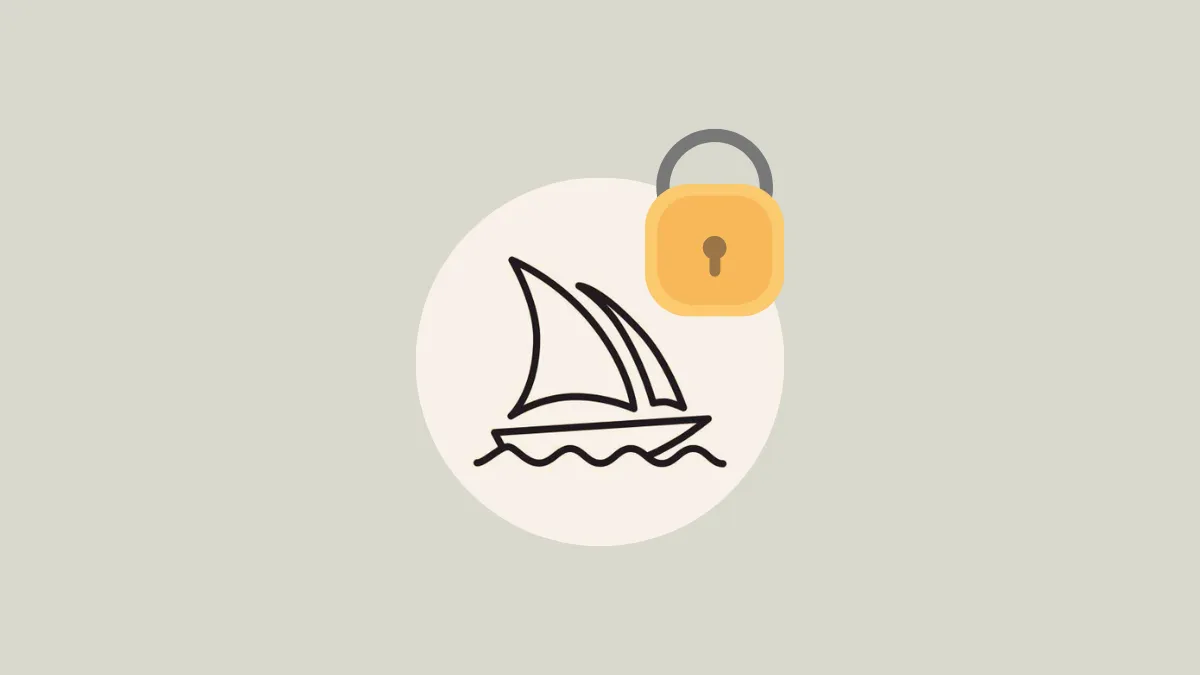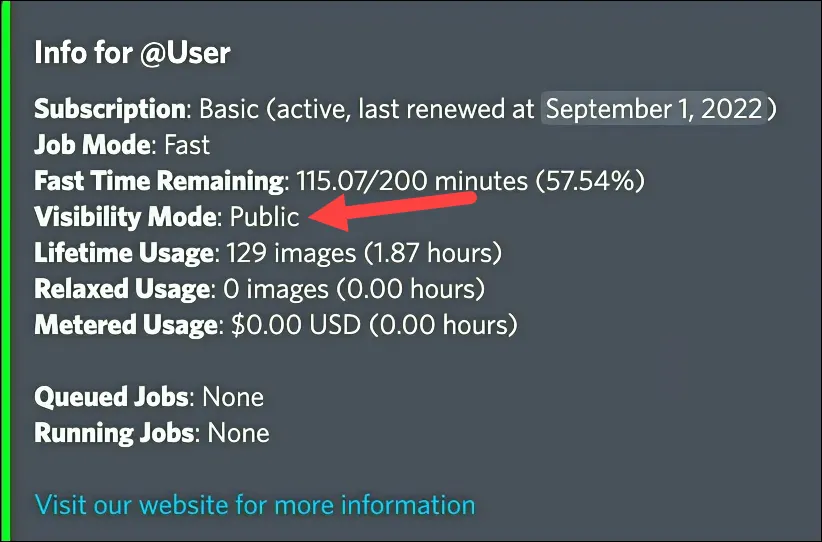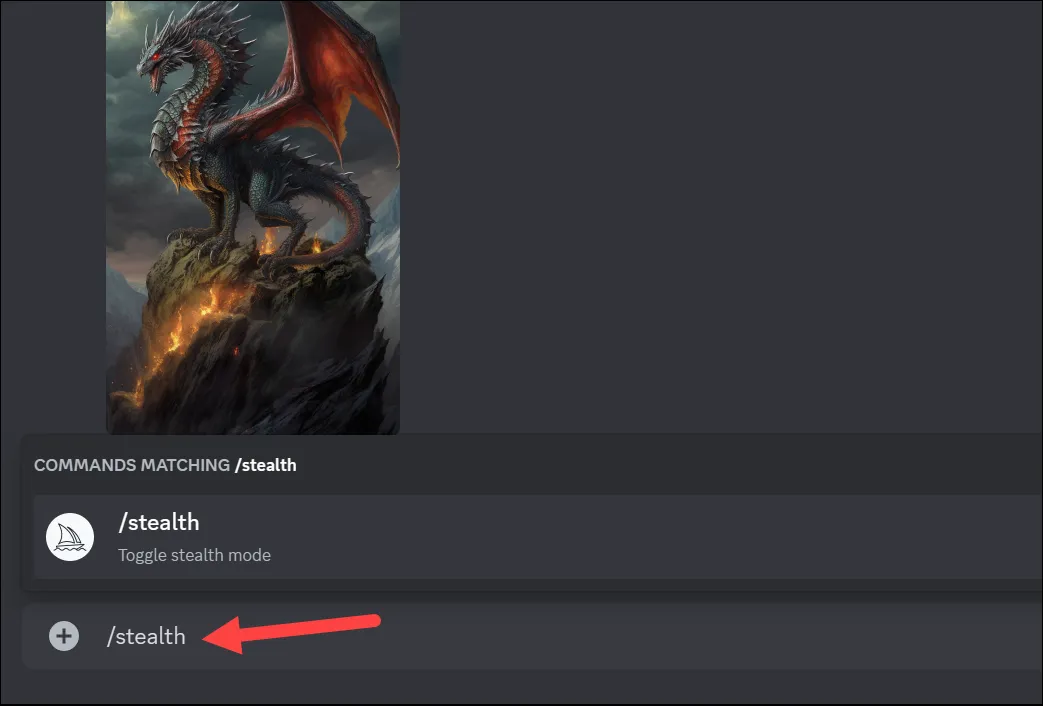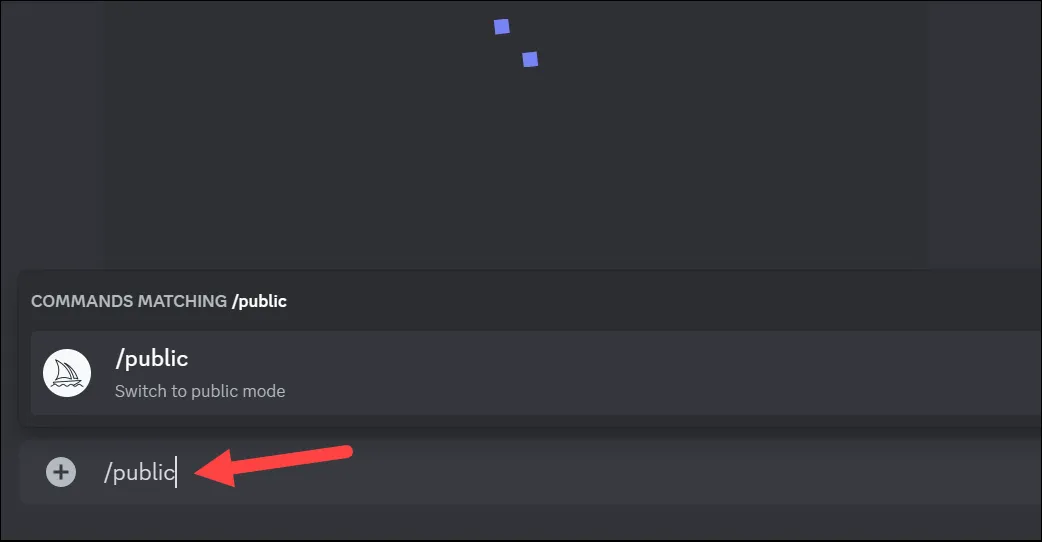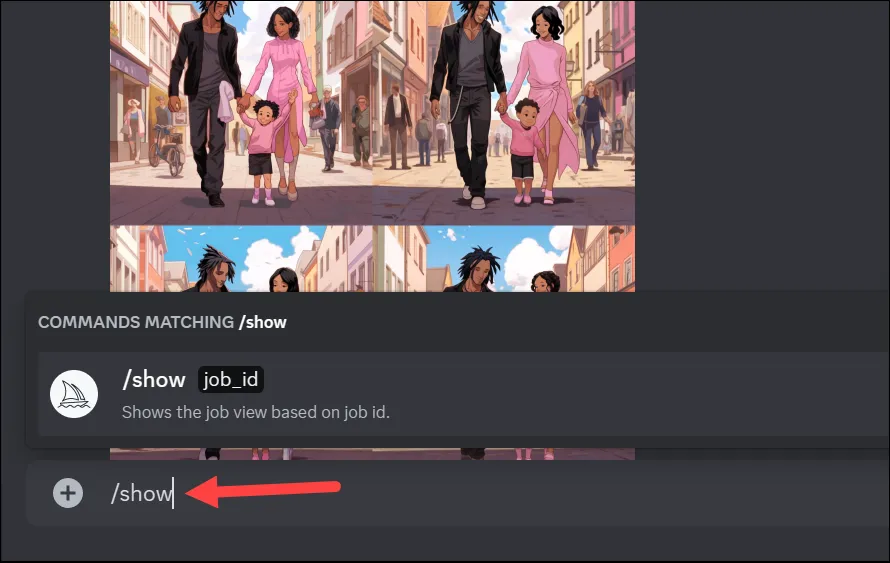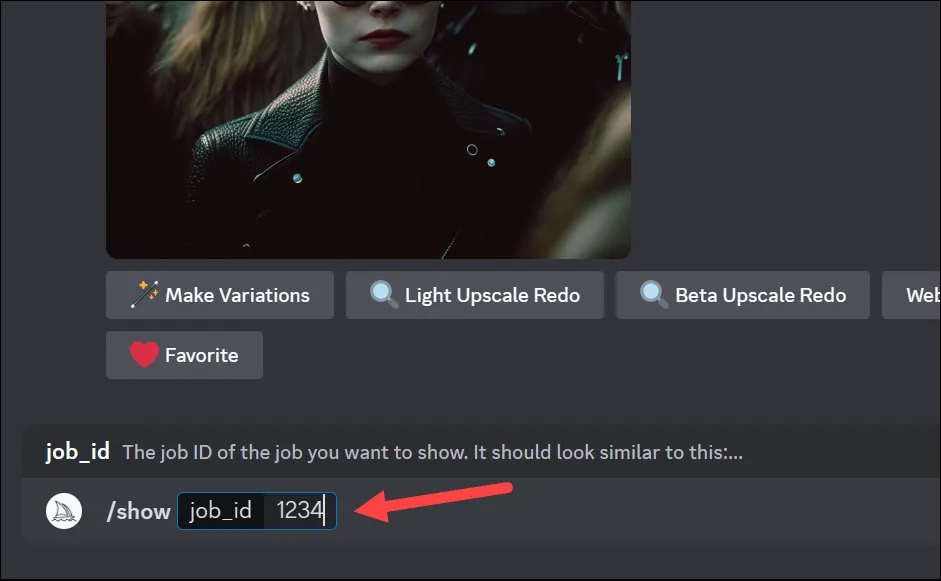ໂໝດ stealth ອະນຸຍາດໃຫ້ທ່ານໃຊ້ Midjourney ສ່ວນຕົວ!
Midjourney ເປັນເຄື່ອງມືສ້າງຮູບພາບ AI ທີ່ມີປະສິດທິພາບທີ່ສາມາດສ້າງຮູບພາບທີ່ຫນ້າປະຫລາດໃຈຈາກການກະຕຸ້ນຂໍ້ຄວາມຫຼືຮູບພາບຕົວຢ່າງ. ມັນໄດ້ສ້າງຄວາມເດັ່ນໃນດ້ານຂອງ AI ທົ່ວໄປແລະຫຼາຍຄົນເຊື່ອວ່າມັນດີກວ່າຄູ່ແຂ່ງຂອງມັນ.
ຢ່າງໃດກໍຕາມ, ໂດຍຄ່າເລີ່ມຕົ້ນ, ຮູບພາບທັງຫມົດທີ່ສ້າງຂຶ້ນໃນ Midjourney ແມ່ນເຫັນໄດ້ໂດຍສາທາລະນະ. ນີ້ແມ່ນໂດຍການອອກແບບ, ຍ້ອນວ່າປະຊາຊົນທີ່ຢູ່ເບື້ອງຫຼັງໂຄງການຕ້ອງການສ້າງຊຸມຊົນເປີດ virtual ທີ່ສຸມໃສ່ການຂຸດຄົ້ນແລະມ່ວນຊື່ນ. ແຕ່ນີ້ສາມາດເປັນບັນຫາສໍາລັບຜູ້ໃຊ້ທີ່ຕ້ອງການໃຊ້ເຄື່ອງມືສໍາລັບໂຄງການເອກະຊົນຫຼືບໍ່ຕ້ອງການໃຫ້ຜູ້ອື່ນເບິ່ງຮູບຂອງເຂົາເຈົ້າ.
ຢ່າກັງວົນ. ມີວິທີການໃຊ້ Midjourney ສ່ວນຕົວ. ມັນຖືກເອີ້ນວ່າ Stealth Mode ແລະມັນງ່າຍທີ່ຈະໃຊ້ຢ່າງບໍ່ຫນ້າເຊື່ອ. ນີ້ແມ່ນທຸກຢ່າງທີ່ເຈົ້າຕ້ອງການຮູ້.
ໂໝດ stealth ແມ່ນຫຍັງ
ໂດຍຄ່າເລີ່ມຕົ້ນ, ຮູບພາບທີ່ທ່ານສ້າງດ້ວຍ Midjourney ແມ່ນສາທາລະນະ. ເຖິງແມ່ນວ່າທ່ານກໍາລັງສ້າງພວກມັນຢູ່ໃນເຄື່ອງແມ່ຂ່າຍຂອງ Discord ສ່ວນຕົວຫຼືໃນຂໍ້ຄວາມໂດຍກົງ, ພວກມັນມີຢູ່ໃນຄັງຮູບພາບຂອງທ່ານໃນ Midjourney, ແລະມັນເປັນສາທາລະນະ.
ໂໝດ stealth ເປັນຄຸນສົມບັດພຣີມຽມທີ່ອະນຸຍາດໃຫ້ທ່ານເຊື່ອງຮູບຂອງທ່ານຈາກຄັງສາທາລະນະ. ຢ່າງໃດກໍຕາມ, ຮູບແບບນີ້ແມ່ນມີພຽງແຕ່ການສະຫມັກ "Pro", ຊຶ່ງເປັນຮູບແບບທີ່ສູງທີ່ສຸດ Midjourney ມີໃຫ້. ແພັກເກດ Pro ມີຄ່າໃຊ້ຈ່າຍ $60 ຕໍ່ເດືອນເມື່ອຮຽກເກັບເງິນລາຍເດືອນ ຫຼື $48 ຕໍ່ເດືອນເມື່ອຮຽກເກັບເງິນລາຍປີ.
ວິທີການໃຊ້ໂໝດບໍ່ເປີດເຜີຍຕົວຕົນ
ທ່ານສາມາດກວດສອບສະຖານະວິໄສທັດຂອງທ່ານໄດ້ທຸກເວລາໂດຍໃຊ້ /infoຄໍາສັ່ງຂັດແຍ່ງກັນ.
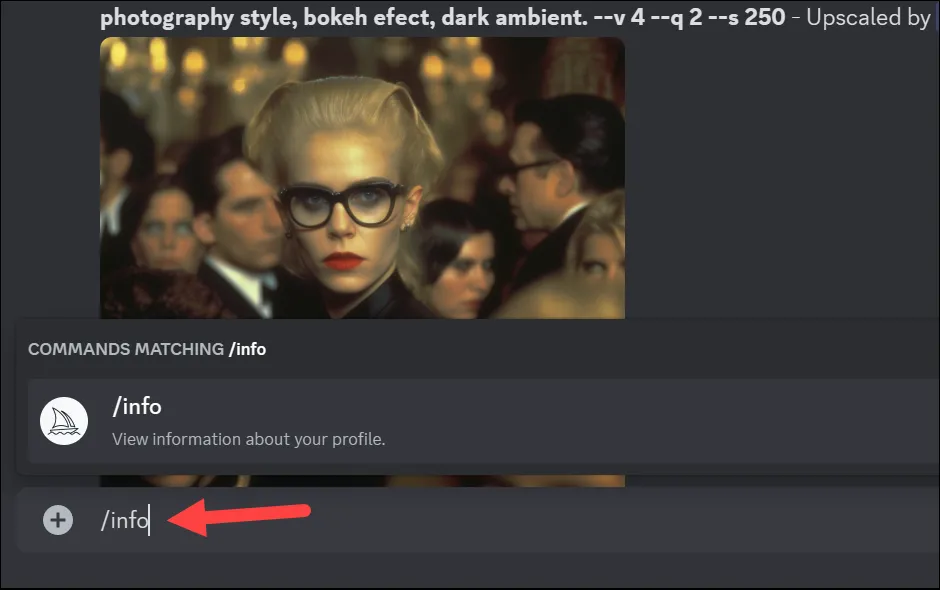
ຖ້າໂໝດການເບິ່ງເຫັນເປັນສາທາລະນະ, ຮູບພາບລຸ້ນຂອງເຈົ້າຈະເຫັນໄດ້ຕໍ່ທຸກຄົນ.
ເພື່ອປ່ຽນເປັນໂໝດ stealth, ພິມຄຳສັ່ງ /stealthໃນຊ່ອງທາງ Discord ໃດໆທີ່ທ່ານສາມາດນໍາໃຊ້ Midjourney bot ເພື່ອປ່ຽນການເບິ່ງເຫັນ.
ເຈົ້າສາມາດໃຊ້ /publicຄໍາສັ່ງເພື່ອກັບຄືນສູ່ຮູບແບບທົ່ວໄປ.
ຮູບພາບທີ່ສ້າງຂຶ້ນໃນຮູບແບບ stealth ແມ່ນບໍ່ເຫັນຢູ່ໃນ Midjourney Gallery ຂອງທ່ານ. ດັ່ງນັ້ນ, ຈື່ໄວ້ວ່າຈະດາວໂຫຼດຮູບພາບ, ເພາະວ່າທ່ານຈະບໍ່ສາມາດເຂົ້າເຖິງພວກມັນຈາກຄັງຮູບພາບໃນພາຍຫຼັງ.
ນອກຈາກນັ້ນ, ວິທີທີ່ທ່ານສ້າງຮູບພາບກ່ຽວກັບ Discord ຍັງເປັນເລື່ອງທີ່ສໍາຄັນ.
ຖ້າທ່ານສ້າງຮູບພາບໃນຊ່ອງຜູ້ມາໃໝ່ ຫຼືຊ່ອງທາງສາທາລະນະຂອງເຊີບເວີ Midjourney Discord ໃນໂໝດບໍ່ເປີດເຜີຍຕົວຕົນ, ເຖິງແມ່ນວ່າຮູບພາບຕ່າງໆຈະບໍ່ປາກົດຢູ່ໃນ Midjourney Gallery ຂອງທ່ານ, ທຸກຄົນໃນຊ່ອງ Discord ຂອງທ່ານຈະສາມາດເບິ່ງໄດ້.
ດັ່ງນັ້ນ, ທ່ານຄວນສ້າງຮູບພາບສ່ວນຕົວໃນຂໍ້ຄວາມສ່ວນຕົວຂອງທ່ານຫຼືເຄື່ອງແມ່ຂ່າຍສ່ວນຕົວ (ຖ້າທ່ານມີ) ບ່ອນທີ່ທ່ານບໍ່ສົນໃຈສະມາຊິກອື່ນໆທີ່ເຫັນຮູບພາບ. ທ່ານສາມາດຊອກຫາຄໍາແນະນໍາກ່ຽວກັບວິທີການນໍາໃຊ້ ກາງແຈ້ງ DMs ແມ່ນຢູ່ໃນຄູ່ມືຂອງພວກເຮົາຂ້າງລຸ່ມນີ້.
ນອກຈາກນັ້ນ, ມີພຽງແຕ່ຮູບພາບທີ່ທ່ານສ້າງໃນຂະນະທີ່ໂໝດບໍ່ເປີດເຜີຍຕົວຕົນເປີດໃຊ້ຢູ່ໃນຫ້ອງສະແດງ Midjourney ຂອງທ່ານ. ຮູບພາບໃດໆກໍຕາມທີ່ທ່ານສ້າງຂຶ້ນກ່ອນທີ່ຈະເປີດໃຊ້ໂໝດບໍ່ເປີດເຜີຍຕົວຕົນຈະຍັງຄົງມີຢູ່ໃນນັ້ນ. ໂຊກບໍ່ດີ, Midjourney ບໍ່ມີທາງເລືອກທີ່ຈະເຊື່ອງ ຫຼືຍົກເລີກການເຜີຍແຜ່ຮູບພາບຈາກຄັງຮູບ.
ຖ້າຫາກວ່າມີຮູບພາບໃດຫນຶ່ງໃນຄັງຂອງທ່ານທີ່ທ່ານບໍ່ຕ້ອງການໃຫ້ຜູ້ໃດເບິ່ງ, ທາງເລືອກພຽງແຕ່ແມ່ນການລຶບພວກເຂົາ. ຢ່າງໃດກໍຕາມ, ການປະຕິບັດນີ້ແມ່ນຖາວອນແລະບໍ່ສາມາດຍົກເລີກໄດ້.
ວິທີການລຶບຮູບ Midjourney
ໃນປັດຈຸບັນ, ບໍ່ມີວິທີທີ່ຈະລຶບຮູບຈາກ Midjourney Gallery. ທ່ານພຽງແຕ່ສາມາດລຶບມັນອອກຈາກ Discord. ໃຫ້ແນ່ໃຈວ່າດາວນ໌ໂຫລດຮູບພາບໃດຫນຶ່ງຖ້າຫາກວ່າທ່ານຕ້ອງການກ່ອນທີ່ຈະລົບໃຫ້ເຂົາເຈົ້າ.
ເພື່ອລຶບຮູບ, ໃຫ້ໄປທີ່ມັນ ແລະເລື່ອນໃສ່ປຸ່ມ React. ຕໍ່ໄປ, ໂຕ້ຕອບກັບຟັງຊັນໂດຍໃຊ້ emoji “X” (❌). ຮູບພາບຈະຖືກລຶບອອກຈາກທັງ Discord ແລະ Midjourney Gallery ຂອງທ່ານ.
ໃນປັດຈຸບັນ, ຖ້າທ່ານກໍາລັງສ້າງຮູບພາບໃນຊ່ອງທົ່ວໄປຫຼື Newbie Channel, ມັນອາດຈະຍາກທີ່ຈະຊອກຫາມັນອີກເທື່ອຫນຶ່ງ, ໂດຍສະເພາະຖ້າມັນເປັນເວລາຫນຶ່ງນັບຕັ້ງແຕ່ມັນຖືກສ້າງຂຶ້ນ.
ໄປທີ່ຄັງຮູບພາບແລະເອົາ id ວຽກຂອງຮູບພາບທີ່ທ່ານຕ້ອງການຊອກຫາແລະລຶບ.
ຕໍ່ໄປ, ໄປທີ່ຊ່ອງ Discord ບ່ອນທີ່ທ່ານສ້າງຮູບພາບ. ຂຽນ /showຄໍາສັ່ງແລະກົດ Enter.
ຫຼັງຈາກນັ້ນ, ໃສ່ job_ID ໃນຊ່ອງທີ່ສະຫນອງໃຫ້ແລະກົດ "Enter".
ຄໍາສັ່ງຈະນໍາເອົາການເຮັດວຽກຄືນມາ, ບ່ອນທີ່ທ່ານສາມາດພົວພັນກັບ ❌ emoji ແລະລຶບມັນ.
ນີ້ເຈົ້າຢູ່. ທ່ານສາມາດໃຊ້ Midjourney ສ່ວນຕົວໄດ້, ຕາບໃດທີ່ທ່ານເປັນສະມາຊິກ Pro. ທາງເລືອກພຽງແຕ່ແມ່ນການລົບຮູບພາບຫຼັງຈາກທີ່ພວກເຂົາເຈົ້າໄດ້ຖືກສ້າງຕັ້ງຂື້ນ, ແຕ່ນີ້ຈະລົບໃຫ້ເຂົາເຈົ້າເຊັ່ນດຽວກັນ.